Zaobilazno rješenje za Disney Plus koji se ne instalira na Xbox seriju
Igraća Konzola / / August 04, 2021
Reklame
Ako se aplikacija Disney Plus ne instalira na vaše konzole serije Xbox, tu su vam pomoć koja vam pomažu priručni zaobilaznici ovog vodiča. Ovaj OTT davatelj usluga iz Disneya gleda sve popularne TV emisije i filmove iz Pixara, Marvela, National Geographica i slično. U skladu s istim linijama, Xbox je održavao prilično pristojnu liniju konzola. Njegova najnovija ponuda u obliku Series X i Series S već je prikupila dosta pozitivnih recepcija.
Međutim, čini se da odnos između jednog od najpopularnijih vrhunskih pružatelja usluga i igraće konzole prolazi kroz teške dijelove. Bilo je pritužbi zabrinutih korisnika koji ne mogu instalirati aplikaciju Disney Plus na svoju Xbox seriju. Korisnici su već odjeknuli u svojim osjećajima na raznim internetskim forumima poput Microsoftovi forumi i Reddit. Ako ste i vi suočeni s ovim problemom, slijedite detaljne upute kako biste ovaj problem jednom zauvijek riješili.

Sadržaj
-
1 Zaobilazno rješenje za Disney Plus koji se ne instalira na Xbox seriju
- 1.1 Popravak 1: Provjerite internetsku vezu
- 1.2 Popravak 2: Izvedite ciklus napajanja
- 1.3 Popravak 3: Ponovno instalirajte Disney Plus
- 1.4 Popravak 4: Instalirajte iz biblioteke aplikacija
Zaobilazno rješenje za Disney Plus koji se ne instalira na Xbox seriju
Evo nekih korisnih zaobilaznih rješenja koja će ovom pitanju stati na kraj. Imajte na umu da ne postoji nikakav univerzalni popravak kao takav. Morat ćete isprobati svako od dolje navedenih popravaka dok ne postignete uspjeh. Dakle, imajući to na umu, krenimo od vodiča.
Reklame
Popravak 1: Provjerite internetsku vezu
Iako je u skladu s očitim linijama, čini se da je ipak ovo krivac za ovo pitanje. Dakle, prije nego što prijeđete na bilo koji napredni popravak, provjerite radi li Internet. Isto tako, također pripazite da dobivate nesmetani internet, bez ikakvog "blica u radaru". Govoreći o tome, status mreže možete provjeriti izravno na samoj svojoj konzoli.
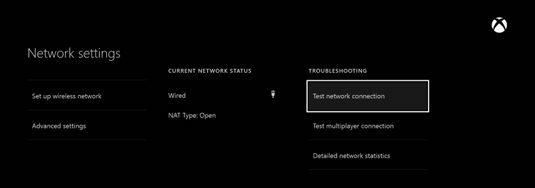
Za to idite na Postavke> Mreža> Testiranje mrežne veze. Budući da ste na ovom zaslonu, također testirajte vezu za više igrača pomoću istoimene opcije. Osim toga, možete pokušati odspojiti konzolu s interneta, a zatim je pokušati ponovno povezati. Isključivanje usmjerivača i njegovo ponovno uključivanje također je poznato da u nekim slučajevima uspijeva. Isprobajte ove dorade i provjerite popravlja li Disney Plus neinstaliranje na izdanju Xbox Series.
Popravak 2: Izvedite ciklus napajanja
Izvođenje ciklusa napajanja znalo je riješiti mnoge takve probleme i u ovom bi slučaju moglo dobro objasniti uspjeh. Sada postoji mnogo različitih načina izvršavanja ovog zadatka, a mi smo podijelili dva najčešća. Prva metoda je putem centra za napajanje. Dakle, pritisnite gumb Xbox na upravljaču i to će otvoriti Power Center. Odaberite opciju Restart console, a zatim odaberite Restart.

Reklame
No ako to ne uspije, dugo pritisnite tipku Xbox na konzoli oko 10 sekundi. Nakon što se regulator isključi, pričekajte najmanje 10-15 sekundi. Zatim pritisnite gumb Xbox na konzoli ili na kontroleru da biste ga uključili. Pokušajte ponovo preuzeti aplikaciju i provjerite popravlja li Disney Plus neinstaliranje na izdanju Xbox Series.
Popravak 3: Ponovno instalirajte Disney Plus
Ako obje gore navedene metode nisu dale željene rezultate, trebali biste razmisliti o ponovnoj instalaciji aplikacije ispočetka. Evo potrebnih uputa za isto:

- Uključite konzolu i prijavite se na svoj račun.
- Zatim idite u Microsoft Store i potražite Disney Plus.
- Odaberite opciju Instaliraj i pričekajte da postupak završi.
- Kada završite, pokrenite aplikaciju i prijavite se s vjerodajnicama. Provjerite popravlja li Disney Plus koji se nije instalirao na izdanju Xbox Series.
Popravak 4: Instalirajte iz biblioteke aplikacija
Ako primate poruku "Već je u vlasništvu" o preuzimanju aplikacije iz Microsoftove trgovine, morat ćete je instalirati na drugačiji pristup, kao što je objašnjeno u nastavku.
Reklame
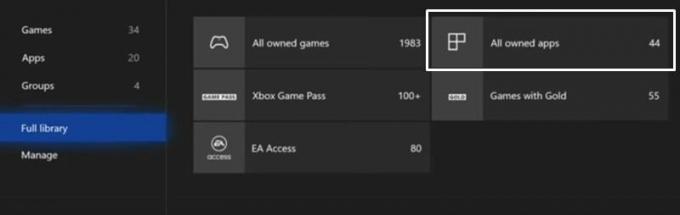
- Idite u odjeljak biblioteke igara na svojoj konzoli
- Zatim idite na odjeljak u kojem se nalaze sve vaše aplikacije u vlasništvu.
- Odaberite aplikaciju Disney Plus i pritisnite gumb s tri reda na upravljaču.
- Idite na odjeljak Upravljanje aplikacijom i odaberite Instaliraj.
- Pričekajte da se preuzimanje završi. Kada završite, pokrenite aplikaciju, prijavite se s vjerodajnicama i odmah počnite gledati omiljene TV emisije!
Ovim zaključujemo vodič o tome kako popraviti Disney Plus koji se ne instalira u izdanju Xbox Series. Podijelili smo četiri različita popravka istog, od kojih bi svaki trebao ići u vašu korist. Međutim, ako i dalje imate pitanja, javite nam u odjeljku za komentare u nastavku. Zaokruživanje, evo nekoliko iPhone Savjeti i trikovi, Savjeti i trikovi za računala, i Android savjeti i trikovi da biste se trebali i odjaviti.

![Kako instalirati Stock ROM na iCall S1 [Firmware Flash File / Unbrick]](/f/0570bb79d830e7ed204c1d0df17951fc.jpg?width=288&height=384)
![Kako instalirati Stock ROM na Aplus D500 [datoteka firmvera / uklanjanje opeke]](/f/c45561c7b5d62c8bbe92a29b50ff9a28.jpg?width=288&height=384)
![Kako instalirati Stock ROM na Lava A77N [datoteka firmvera]](/f/ed0c7e05aff108ba736d8ba72a563299.jpg?width=288&height=384)